Wiemy, że jesteś tutaj, aby uzyskać rozwiązania pozwalające naprawić „wolumin rozruchowy, którego nie można zamontować”. Jest to bardzo irytujący błąd, który pojawia się na ekranie z jednego z następujących powodów: –
Przyczyny błędu „Niemożliwy do zamontowania wolumen rozruchowy”.
- Uszkodzone pliki systemu operacyjnego Windows
- Uszkodzony dysk twardy
- Partycje zainfekowane wirusami
- Nieprawidłowe ustawienia BIOS-u
- Uszkodzony dysk rozruchowy
- System obciążony złośliwym oprogramowaniem
- Niewystarczająca pamięć fizyczna
- Sprzęt nie jest obsługiwany
- Uszkodzona pamięć RAM
- Użycie niewłaściwego kabla
- Brak pliku boot.ini w systemie
- Przestarzałe sterowniki
Rozwiązanie zacznijmy od wprowadzenia „woluminu rozruchowego, którego nie można zamontować”.
Co to jest niemożliwy do zamontowania wolumin rozruchowy?
Wolumin rozruchowy, którego nie można zamontować, oznacza, że jeden lub więcej dysków jest nieaktywnych i niepoprawnie skonfigurowanych. Wolumin rozruchowy to partycja dysków, na której przechowywane są pliki systemu Windows podczas instalacji w systemie. W przypadku tego błędu istnieje duże prawdopodobieństwo, że niektóre ważne pliki systemu Windows zostały usunięte lub uszkodzone. Dlatego nie będziesz mógł poprawnie korzystać z systemu.
Błędy niemożliwego do zamontowania woluminu rozruchowego są również nazywane niebieskim ekranem śmierci (BSOD) i błędem 0x000000ED. Gdy na ekranie pojawi się komunikat „Twój komputer napotkał problem i należy go ponownie uruchomić”, oznacza to, że cierpisz na Problem z niemożliwym do zamontowania wolumenem rozruchowym w systemie Windows 7, Windows 8 lub Windows 10. Czasami pojawia się komunikat » UNMOUNTABLE_BOOT_VOLUME (Kod błędu: 0x000000ED)”.
Ten problem zwykle występuje z powodu uszkodzonego dysku twardego. Czasami nieświadomie próbujesz przeprowadzić pewne eksperymenty i wykonując niepotrzebne kroki, utraciłeś dysk twardy.
Co to jest wolumin rozruchowy?
Wolumin rozruchowy to dedykowany dysk w systemie, którego posiadanie jest obowiązkowe. Napęd ten jest powszechnie nazywany Napęd C. Ta podstawowa partycja jest potrzebna do przechowywania plików systemu operacyjnego Windows. Bez dysku C nie możesz sobie nawet wyobrazić dostępu do swojego systemu.
Kiedy pojawia się błąd dotyczący woluminu rozruchowego, którego nie można zamontować?
Istnieje wiele sytuacji, w których może pojawić się wyskakujący ekran z komunikatem „ Twój komputer napotkał problem i należy go ponownie uruchomić”.
- Podczas instalowania nowego systemu operacyjnego Windows, takiego jak Win 7, Win 8 lub Win 10
- Podczas uruchamiania dużego oprogramowania
- W przypadku korzystania z większej grafiki w systemie
Jakie problemy napotkam podczasBłąd niemożliwego do zamontowania woluminu rozruchowego?
Błąd niebieskiego ekranu śmierci lub błąd niemożliwego do zamontowania woluminu rozruchowego mogą uniemożliwić dostęp do systemu operacyjnego. W najgorszym przypadku zmiana ustawień BIOS-u może już nie być możliwa.
Jak naprawić "Błąd niemożliwego do zamontowania woluminu rozruchowego w systemie Windows 10, Windows 8 lub Windows 7?
Istnieje wiele rozwiązań pozwalających rozwiązać ten problem z błędem rozruchu. Jednakże tutaj wymieniliśmy tylko kilka bardzo skutecznych rozwiązań, aby naprawić problem niebieskiego ekranu śmierci (BSOD) w twoim systemie.
7 sposobów naprawienia błędu niemożliwego do zamontowania woluminu rozruchowego w systemie Windows 10
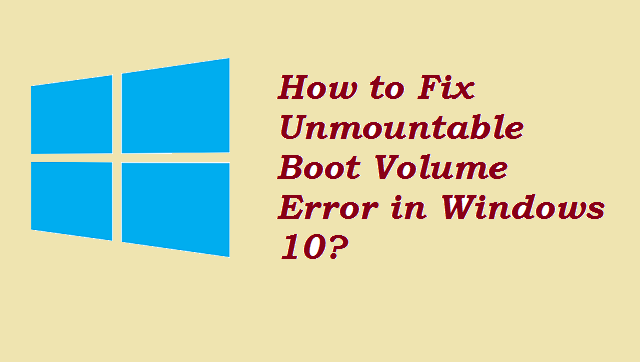
1] Uruchom ponownie system
Jeśli ten problem pojawił się na ekranie po raz pierwszy, można go rozwiązać, uruchamiając ponownie komputer. Ponieważ niektóre błędy tymczasowe były również postrzegane jako błąd woluminu rozruchowego.
2] Użyj polecenia CHKDSK, aby automatycznie naprawić uszkodzone sektory
- Przed rozpoczęciem tych kroków należy ponownie uruchomić komputer.
- Następnie otwórz okno wiersza poleceń, naciskając jednocześnie klawisze Wygraj+X+A.
- Następnie wprowadź polecenie chkdsk/rc: où C jest dyskiem rozruchowym.
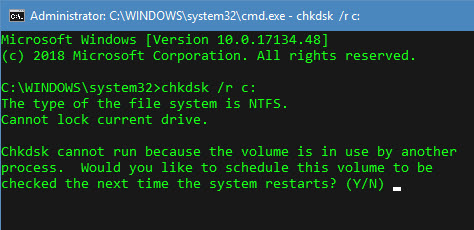
- Po zakończeniu procesu dotknij Y za zrestartuj swój komputer.
3] Użyj polecenia skanowania SFC, aby rozwiązać błąd niemożliwego do zamontowania woluminu rozruchowego
- Otwórz Wiersz Poleceń, naciskając jednocześnie klawisze Win+X+A na klawiaturze.
- Teraz wpisz polecenie sfc / scannow
- Poczekaj kilka minut na zakończenie procesu, a następnie uruchom ponownie system.
4] Napraw swój system operacyjny
Jeśli kilka razy napotkałeś błąd niemożliwego do zamontowania woluminu rozruchowego, istnieje szansa, aby rozwiązać problem, uruchamiając opcję naprawy z urządzeń rozruchowych, takich jak Pen Drive lub dysk.
Jak naprawić system operacyjny Windows 10?
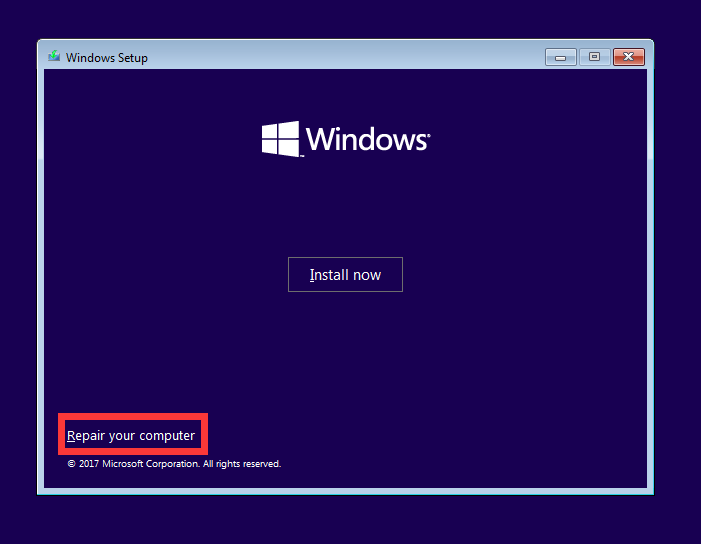
- Włóż urządzenie rozruchowe do komputera. Może to być płyta CD, DVD lub pendrive.
- Włącz system za pomocą przycisku zasilania.
- Naciśnij jeden z tych klawiszy, aby uruchomić system: F2, F4, F7, F8, F11. Klucze rozruchowe mogą się różnić w zależności od modelu komputera.
- Zaraz po naciśnięciu klawisza widać, że system Windows zaczyna się uruchamiać.
- Teraz wybierz swój język i kraj i przejdź do następnego kroku.
- Na następnym ekranie zobaczysz opcję Naprawić system. Stuknij w niego, a następnie przejdź do kroku pomoc.
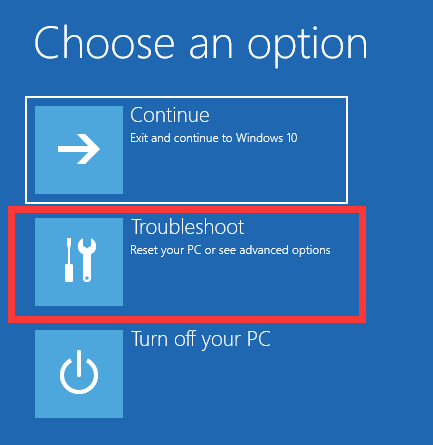
- Na następnym ekranie musisz kliknąć Naprawa podczas uruchamiania w opcjach postęp .
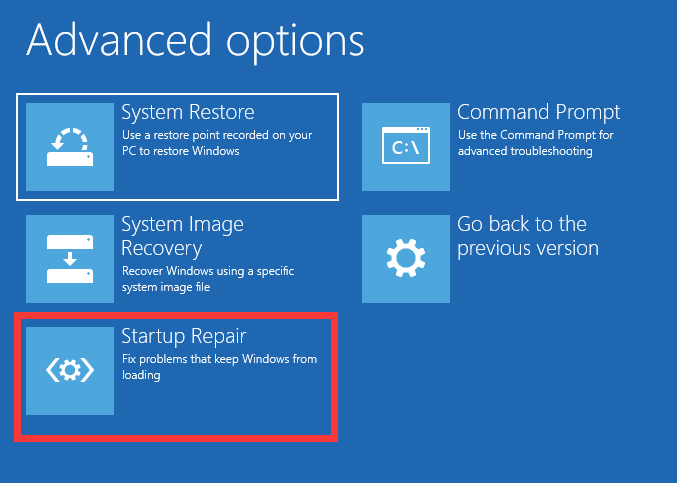
- Po uruchomieniu opcji Naprawa podczas uruchamiania, postępuj zgodnie z procedurą wyświetlaną na ekranie, aby ukończyć zadanie.
5] Napraw MBR (główny rekord rozruchowy)
Uszkodzony MBR jest jedną z przyczyn błędu niemożliwego do zamontowania woluminu rozruchowego lub niebieskiego ekranu śmierci. Możesz wykonać następujące kroki, aby odzyskać dysk twardy po wystąpieniu błędu „Niemożliwy do zamontowania wolumin rozruchowy”.
- Włóż urządzenie rozruchowe do komputera.
- Następnie wybierz Napraw swój komputer i przejdź do Rozwiązywanie problemów.
- Tutaj musisz wybraćwiersz polecenia sous Zaawansowane opcje.
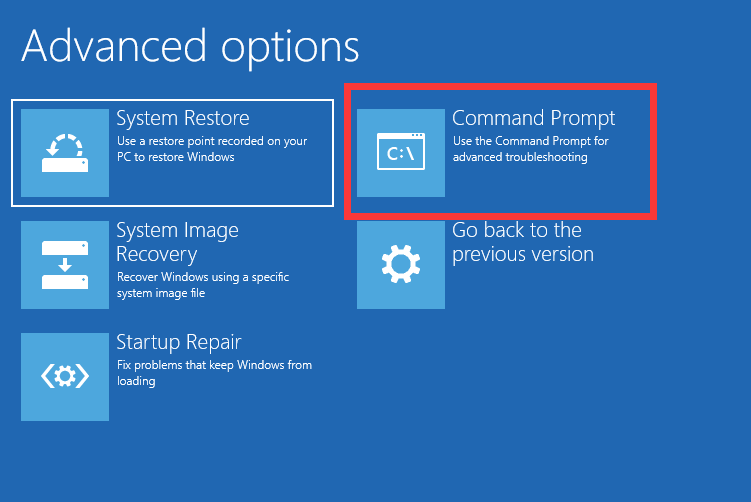
- Teraz wpisz polecenie bootrec / fixmbr.
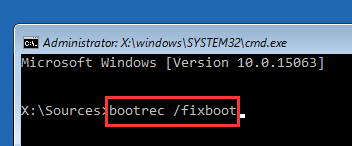
- Po uruchomieniu komendy wpisz także następujące komendy: bootrec /fixboot, bootrec /rebuildbcd
- Wchodzić wyjście aby wyjść z aktywnego okna i ponownie uruchomić komputer.
6] Zainstaluj nowy system operacyjny Windows
W najgorszym przypadku, gdy wypróbowałeś wszystkie powyższe rozwiązania, ale nadal nie możesz rozwiązać problemu, powinieneś zainstalować nowy system operacyjny. Spowoduje to usunięcie wszystkich uszkodzonych sektorów i udostępnienie nowego systemu do ponownego uruchomienia zadań.
7] Sprawdź problem z pamięcią
Jeśli masz mało miejsca na dyskach, musisz wyczyścić komputer. Poszukaj następujących elementów do czyszczenia komputera:
- Usuń nieużywane pliki
- Odinstaluj niechciane oprogramowanie
- Wyczyść pliki tymczasowe
- Wyczyść ostatnie pliki
- Wynieś śmieci
5 najważniejszych wskazówek, jak zapobiec wystąpieniu w systemie błędu niemożliwego do zamontowania woluminu rozruchowego
- Użyj zaufanego programu antywirusowego i aktualizuj go, aby zapewnić dobre bezpieczeństwo swojego systemu.
- Od czasu do czasu wyczyść historię przeglądarki
- Odinstaluj aplikacje Windows, które nie były używane przez dłuższy czas.
- Zarządzaj liczbą programów startowych z poziomu Konfiguracja systemu. Możesz uzyskać do niego bezpośredni dostęp, wchodząc msconfig w skrzynce wykonawczej.
- Wyrób sobie nawyk czyszczenia plików tymczasowych systemu raz w tygodniu. Możesz użyć polecenia Uruchom % Temp% aby przeglądać pliki tymczasowe i usuwać je, naciskając jednocześnie klawisze Shift+Del.
Mamy nadzieję, że rozwiązałeś błąd „Niemożliwy do zamontowania wolumin rozruchowy” w systemie Windows, postępując zgodnie z powyższymi rozwiązaniami. Daj nam znać w polu komentarzy, która metoda zadziałała w Twoim przypadku. Bądź także na bieżąco z dalszymi aktualizacjami na tym blogu.
Czytaj więcej Przewodnik:
- Jak korzystać z szyfrowania dysku funkcją BitLocker w systemie Windows 10
- Jak zresetować hasło systemu Windows 10 [9 łatwych metod]
- Jak naprawić kod błędu 0x8000FFFF w systemie Windows 10 [10 najlepszych rozwiązań].
- Jak rozwiązać problem resetowania komputera w systemie Windows 10?
- Jak naprawić błąd Windows Update 0x800703ee w Windows 10?
- Jak naprawić typowe problemy z aktywacją systemu Windows 10



